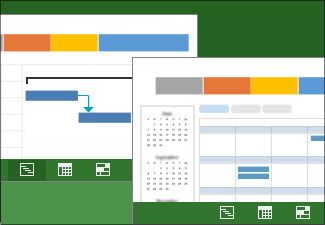|
|
Após terminar de pensar sobre os objetivos do seu projeto, você precisa criar uma programação. Ao criar uma nova programação, adicione tarefas e organize-as eficientemente para que a data final do projeto ocorra o mais rapidamente possível. Para ver mais artigos desta série de guias de instruções de gerenciamento de projetos, consulte O Mapa do Projeto. |
|
Dicas de gerenciamento de projetos para você começar . . .
|
Etapa 1: Criar um novo projeto
|
Comece o novo projeto usando um modelo preenchido previamente com tarefas de projetos similares ao seu. Muitos desses modelos foram criados por especialistas do mercado para ajudá-lo. |
|
|
Comece do zero e preencha as tarefas, pessoas e outras informações de programação. |
|
|
Abra um projeto que você já configurou e baseie seu projeto atual nele. |
|
|
Abra um projeto criado em uma versão anterior do Project. |
Etapa 2: Adicionar tarefas
|
Adicione tarefas a uma programação para dividir o trabalho em partes fáceis de administrar. |
|
|
Defina o intervalo de tempo (ou horário do calendário) de uma tarefa. Você pode inserir um número ou apenas digitar um período geral, como “A ser determinado” ou “Falar com Sarah antes”. |
|
|
Defina a quantidade de trabalho que as pessoas executam em tarefas |
Defina a quantidade de tempo (ou horas de trabalho) para que uma tarefa seja concluída. Esta é a quantidade de tempo independente da quantidade de pessoas que realizarão a tarefa. |
|
Se as suas tarefas já estiverem no Excel, você poderá copiá-las para o Project. O Project manterá a formatação e a estrutura organizacional da lista de tarefas. |
|
|
Marque o final das fases ou etapas maiores de seu projeto com marcos, para mostrar o progresso em relação às principais entregas. |
|
|
Você pode cancelar uma tarefa e manter seu registro no plano do projeto. Isso é útil para testar como as alterações podem afetar seu projeto. |
Etapa 3: Organizar as tarefas
|
Vincule quaisquer duas tarefas em um projeto para revelar sua relação (também chamada de dependência de tarefa). As tarefas vinculadas refletem a realidade do projeto. Quando uma tarefa é alterada, a outra também muda. |
|
|
Organizar em estrutura de tópicos as tarefas em subtarefas e tarefas de resumo |
Exiba a hierarquia de tarefas criando uma estrutura de tópicos com os botões Recuo à esquerda e Recuo à direita. |
|
Se houver interrupções em uma tarefa, você poderá dividi-la em seções para mostrar quando ela para ou começa. |
|
|
Use os códigos Work Breakdown Structure (ou WBS, estrutura de divisão de trabalho) para organizar em estrutura de tópicos numérica as tarefas, para que o trabalho corresponda às práticas contábeis de seu negócio. |
|
|
Defina as fases principais primeiro e, depois, divida-as em tarefas individuais. |
|
|
Aprenda mais sobre como o Project trabalha com tarefas e seus relacionamentos para ajudar a calcular a programação. |
Etapa 4: Configurar o calendário do projeto
|
Defina os dias de trabalho padrão para todos em seu projeto, como De segunda-feira a sexta-feira, das 8h00 às 17h00. |
|
|
Altere a programação de trabalho das pessoas adicionando feriados e férias. |
|
|
Identifique os horários comerciais e não comerciais de apenas uma tarefa, como um processo de computador que é executado durante 24 horas em um dia de folga para manutenção. |
|
|
Aprenda mais sobre como os calendários de recursos e de projetos funcionam para ajudar o Project a calcular a programação. |
Etapa 5: Salve e publique a programação
|
Salve uma cópia local de seu projeto como um arquivo MPP. |
|
|
Disponibilize seu projeto online para outros usuários pelo Project Web App |
|
|
Salve um projeto em formato PDF para que possa ser lido em um leitor de PDF ou em uma página da Internet. |
Retornar para O mapa do projeto